A pesar del uso generalizado de archivos PDF, no son inmunes a errores y corrupción. Un problema común que los usuarios encuentran es el "PDF dañado y no se puede reparar". Este error puede ser frustrante e interrumpir el trabajo, especialmente cuando se trata de documentos importantes. Aquí, profundizaremos en las causas de este error, exploraremos posibles soluciones y daremos consejos para evitar la corrupción de archivos PDF. Sigue leyendo para saber más.
En este artículo
-
- Descargar/Transferir de Nuevo para Solucionar el Error "PDF dañado y no se puede reparar"
- Borrar Archivos Temporales para Solucionar el Error "PDF dañado y no se puede reparar"
- Usar la Herramienta Repairit PDF Repair para Reparar el Archivo PDF Dañado
- Reparar Adobe Acrobat Reader
- Cambiar la Configuración de Seguridad de Adobe
- Reinstalar Adobe PDF Reader Cuando Aparezca el Error “PDF dañado y no se puede reparar”
Parte 1: ¿Qué es y por qué aparece el error “PDF dañado y no se puede reparar”?
El error "Archivo PDF dañado y no se puede reparar" es un problema frustrante que impide a los usuarios acceder a información esencial almacenada en archivos PDF. Este mensaje de error significa que el archivo PDF está corrupto y más allá de las capacidades del software para arreglarlo. La estructura interna del archivo está comprometida, haciendo que su contenido sea inaccesible. Aquí hay algunas razones para este error:
1. Problemas de descarga de archivos: Las descargas incompletas o interrumpidas pueden conducir a archivos PDF corruptos, ya que partes de los datos pueden estar ausentes o dañadas durante la transferencia.
2. Errores de software: Los errores dentro del software utilizado para crear o editar el PDF pueden introducir errores en la estructura del archivo, lo que lleva a la corrupción.
3. Errores de conversión: Convertir archivos PDF a otros formatos y viceversa puede introducir inconsistencias y potencialmente corromper el archivo.
4. Infecciones de virus/malware: El software malicioso puede corromper archivos PDF modificando su contenido o agregando código dañino, lo que los hace ilegibles.
5. Manejo incorrecto de archivos: Abrir o editar archivos PDF de forma inadecuada, usar software incompatible o apagar abruptamente la computadora durante el procesamiento del archivo puede causar corrupción.
6. Errores de compresión de archivos: La compresión excesiva de archivos PDF puede provocar pérdida de datos y corrupción, haciendo que el archivo sea inutilizable.
Parte 3: 6 soluciones al error "El PDF está dañado y no se puede reparar"
Encontrar el error "El archivo PDF está dañado y no se puede reparar" puede ser una experiencia estresante. Pero antes de sentirte frustrado, debes saber que existen varias soluciones disponibles para ayudarte a recuperar tu archivo valioso.
1. Descargar/Transferir de nuevo para solucionar el error "PDF dañado y no se puede reparar"
Cuando un archivo PDF está dañado, el problema puede estar en el propio archivo. Volver a descargar el archivo o pedir que lo transfieran nuevamente suele resolver este problema. Sigue estos pasos para descargar o transferir el archivo PDF de nuevo:
Paso 1: Elimina el archivo PDF dañado de tu dispositivo.
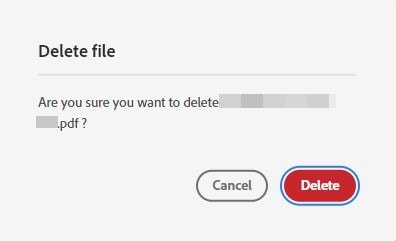
Paso 2: Vuelve a descargar el archivo PDF desde la fuente original o pide que te lo transfieran nuevamente desde el remitente.
Paso 3: Intenta abrir el nuevo archivo utilizando Adobe Acrobat Reader para comprobar si el error persiste.
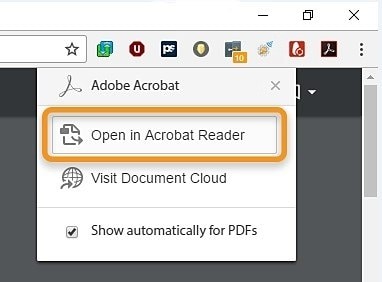
2. Borra los archivos temporales para solucionar el error "PDF dañado y no se puede reparar"
A veces, los archivos temporales almacenados en tu dispositivo pueden interferir con el funcionamiento correcto de los archivos PDF. Borrar estos archivos temporales puede ayudar a resolver el problema de “el archivo está dañado y no se pudo reparar”. Sigue estos pasos para borrar los archivos temporales:
Paso 1: Navega al directorio de archivos temporales en tu dispositivo (por ejemplo, C:\Users\TuUsuario\AppData\Local\Temp).
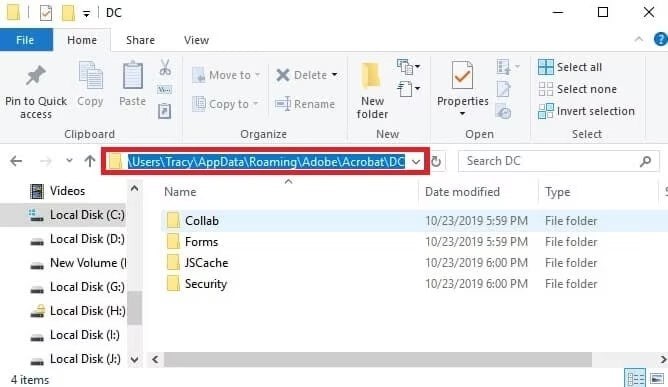
Paso 2: Elimina todos los archivos temporales relacionados con Adobe Acrobat Reader.
Paso 3: Reinicia tu dispositivo y vuelve a abrir el archivo PDF para ver si el error se ha resuelto.
3. Usa la herramienta Repairit PDF Repair para reparar archivos PDF dañados

Wondershare Repairit - Reparación de archivos PDF
1.010.994 personas lo han descargado.
-
Repara archivos dañados con todos los niveles de corrupción, incluyendo PDF en blanco, PDF que no abre, error de no se puede reparar el PDF, problema de color del PDF, fuentes PDF faltantes, pdf ilegible, etc.
-
Repara texto, hipervínculos, formularios, encabezados, pies de página, gráficos, marcas de agua en PDF, etc.
-
Repara perfectamente archivos corruptos con una tasa de éxito muy alta, sin modificar el archivo original.
-
Sin límite en la cantidad y tamaño de los archivos reparables.
-
Compatible con Windows 11/10/8/7/Vista, Windows Server 2003/2008/2012/2016/2019/2022 y macOS 10.10~macOS 13.
-
Además de PDF, Repairit también es compatible con todos los formatos de Word, Excel, PowerPoint, ZIP y archivos de Adobe.
Los archivos PDF dañados pueden ser una experiencia frustrante, provocando pérdida de datos y tiempo. Una herramienta confiable de reparación de PDF es esencial para restaurar archivos corruptos o incompletos, asegurando que no pierdas información importante.
Herramienta de reparación de PDF Repairit destaca en abordar diversos problemas de corrupción de archivos PDF, incluidos aquellos causados por fallos de software, interrupciones de red o incluso ataques de malware. Sus algoritmos avanzados pueden recuperar texto, imágenes y formato, garantizando que el PDF reparado conserve su estructura e integridad originales.
Paso 1: En la pantalla principal, selecciona "Más tipos de reparación" y luego "Reparación de archivos." Haz clic en "+Añadir" para buscar y seleccionar tu PDF dañado. El archivo aparecerá en la interfaz de Repairit, listo para reparar.

Paso 2: Con tu PDF cargado, haz clic en "Reparar" para iniciar la restauración. Repairit arreglará las partes corruptas. Una vez finalizado, verás un mensaje de confirmación. Haz clic en "OK" para confirmar.

Paso 3: Antes de celebrar, previsualiza el PDF reparado para asegurarte de que sea correcto. Si estás satisfecho, haz clic en "Guardar archivo reparado" y luego "OK" para guardarlo. Un mensaje de confirmación te informará que el PDF está almacenado de forma segura.

Solucionar error de PDF dañado y que no se puede reparar ahora

4. Reparar Adobe Acrobat Reader
Reparar Adobe Acrobat Reader es una excelente solución para arreglar archivos PDF dañados porque te permite restaurar el archivo a su estado original sin perder datos. Este método es efectivo para resolver problemas como fuentes, imágenes y formato corruptos dentro del PDF. Puedes asegurarte de que el PDF se pueda abrir y leer sin errores ni información faltante al reparar el software.
Paso 1: Abre el Panel de control en tu dispositivo Windows.
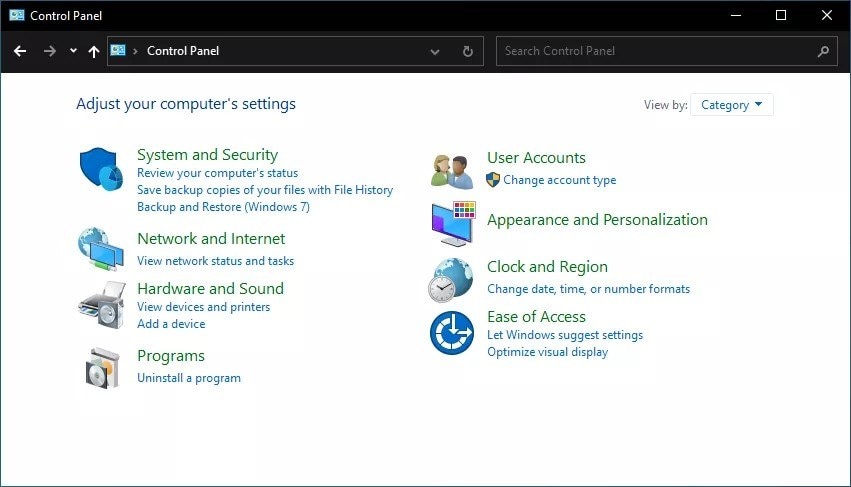
Paso 2: Ve a Programas y Características.
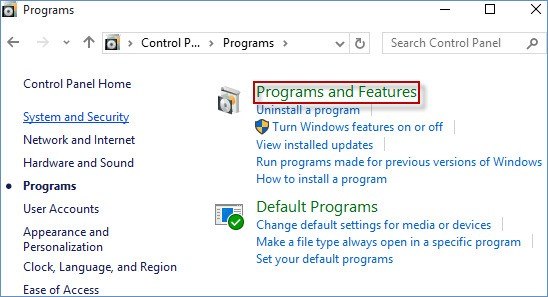
Paso 3: Ubique Adobe Acrobat Reader en la lista de programas instalados, haga clic derecho sobre él y seleccione "Reparar."
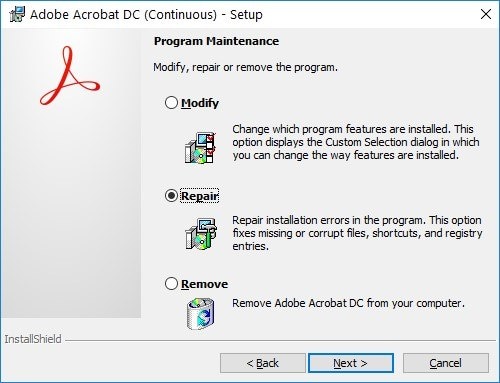
Paso 4: Siga las instrucciones en pantalla para completar el proceso de reparación.
5. Cambiar la Configuración de Seguridad de Adobe
Ajustar la configuración de seguridad dentro de Adobe Acrobat Reader a veces puede ayudar a resolver problemas al abrir archivos PDF dañados. Siga estos pasos para cambiar la configuración de seguridad de Adobe:
Paso 1: Abra Adobe Acrobat Reader en su dispositivo. Vaya a Editar > Preferencias.
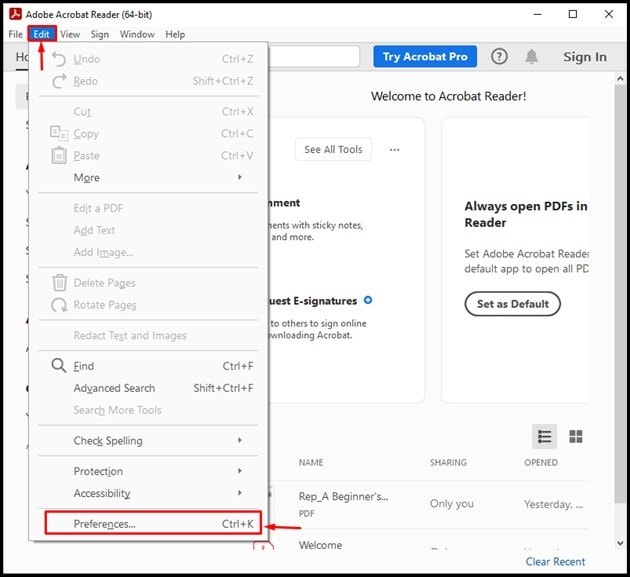
Paso 2: En la ventana de Preferencias, elija la opción "Seguridad (Mejorada)” categoría.
Paso 3: Desmarque la casilla junto a "Habilitar modo protegido al iniciar”.
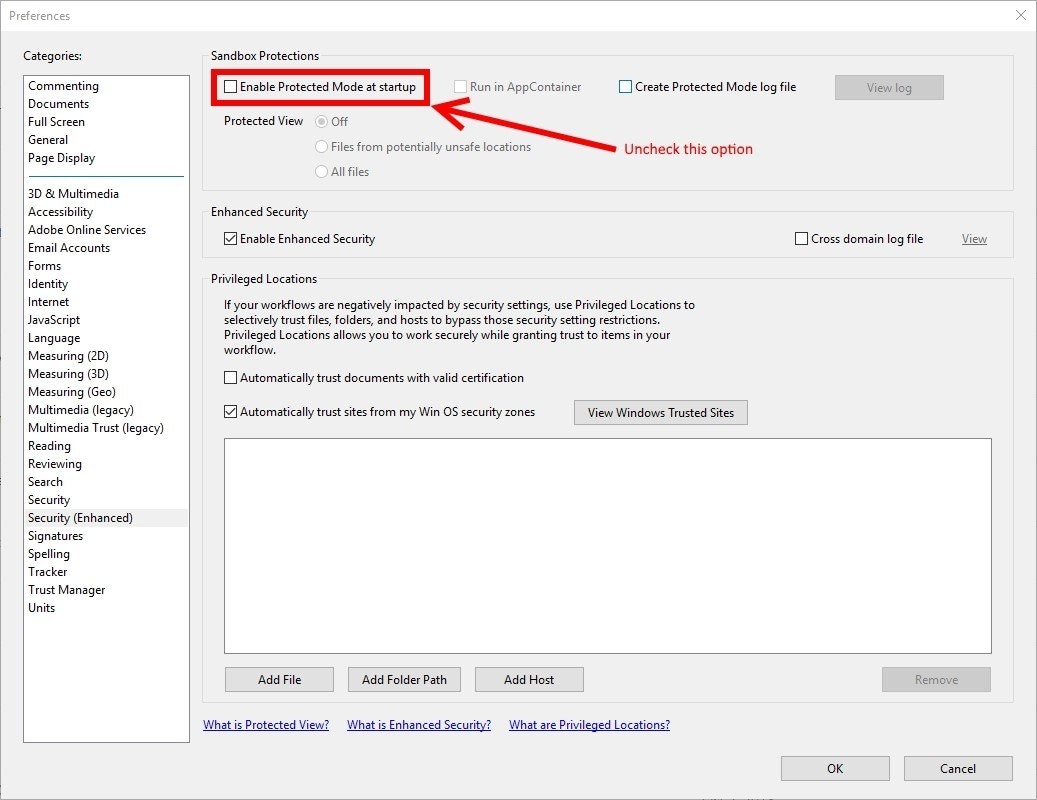
6. Reinstalar Adobe PDF Reader cuando aparezca el error “PDF dañado y no se puede reparar”
Reinstalar Adobe Acrobat Reader puede proporcionar un nuevo comienzo y potencialmente resolver cualquier problema subyacente que esté causando el error. Siga estos pasos para reinstalar Adobe PDF Reader:
Paso 1: Desinstale Adobe Acrobat Reader de su dispositivo a través del Panel de control o utilizando una herramienta de desinstalación.
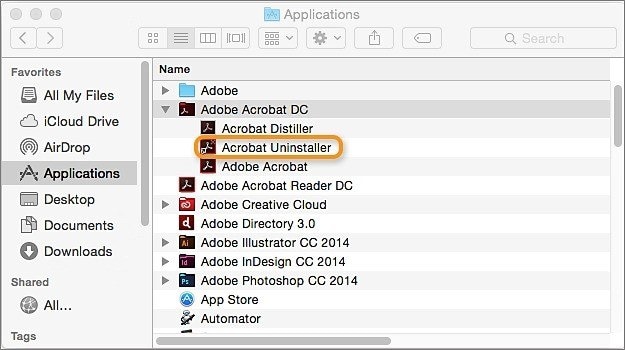
Paso 2: Descargue la versión más reciente de Adobe Acrobat Reader desde el sitio web oficial de Adobe.
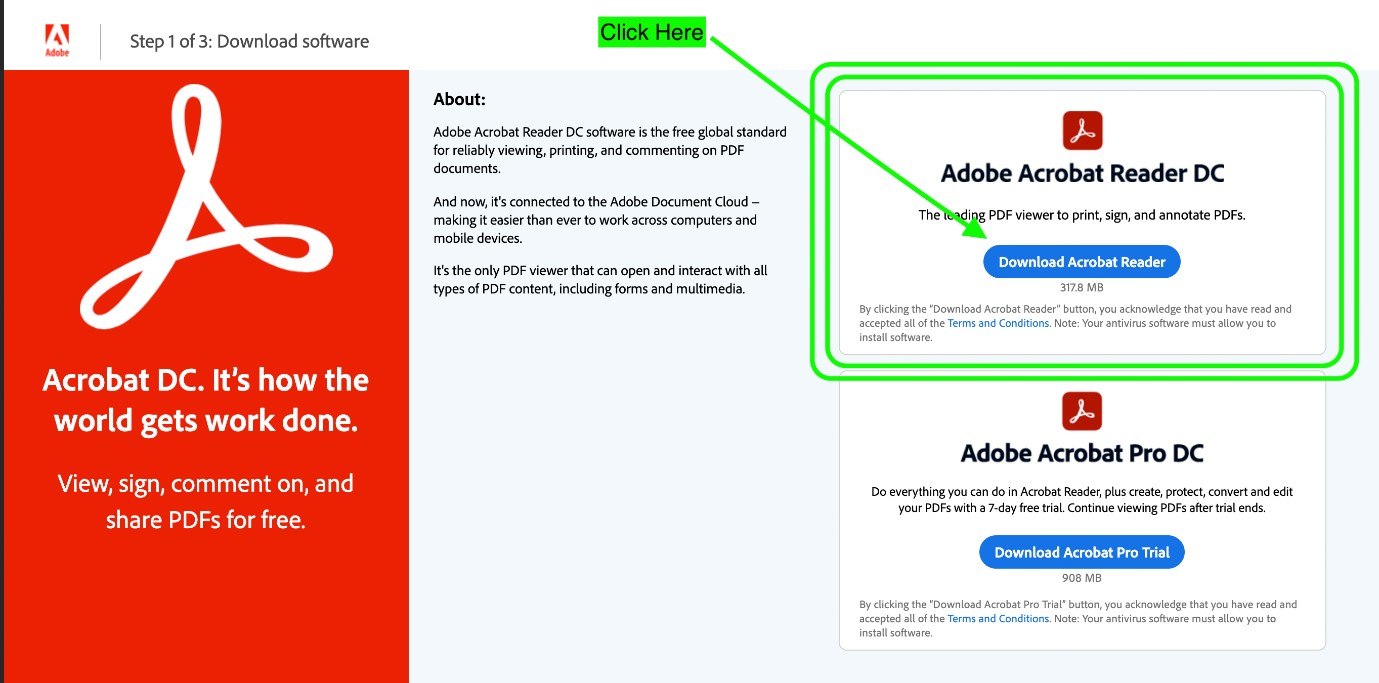
Paso 3: Instale el Adobe Acrobat Reader recién descargado siguiendo las instrucciones en pantalla.
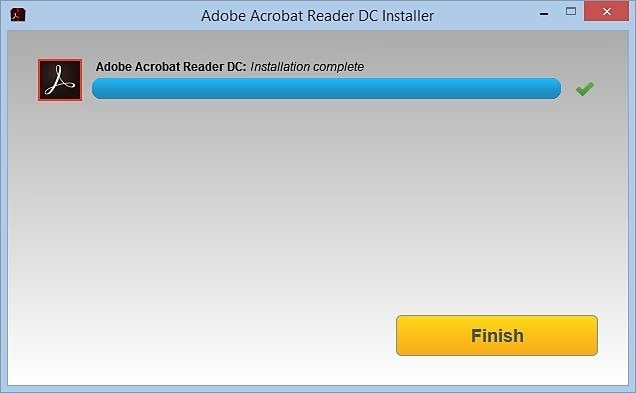
Paso 4: Una vez que la instalación esté completa, abra el archivo PDF usando el Adobe Acrobat Reader recién instalado para verificar si el error se ha resuelto.
Parte 4: Consejos para Prevenir la Corrupción de Archivos PDF
Asegurar la integridad de documentos cruciales es fundamental, y los archivos PDF no son la excepción. Su susceptibilidad a la corrupción representa un riesgo significativo. Afortunadamente, se pueden implementar medidas proactivas para minimizar la probabilidad de este problema.
1. Actualización del Software PDF: Actualice regularmente su software PDF a la última versión para evitar problemas de compatibilidad.
2. Protección Antivirus: Utilice un programa antivirus confiable para analizar su sistema en busca de malware que pueda corromper sus archivos PDF.
3. Expulsión Segura: Siempre expulse de forma segura los dispositivos de almacenamiento externo para prevenir la corrupción de datos, especialmente al transferir archivos PDF.
4. Apagado Correcto: Asegúrese de apagar correctamente su computadora para evitar cortes de energía repentinos que puedan corromper archivos PDF durante el guardado.
5. Almacenamiento de Copias de Seguridad: Guarde copias de seguridad de sus archivos PDF importantes en un lugar seguro para evitar la pérdida permanente en caso de corrupción.
6. Dispositivos Fiables: Evite editar archivos PDF en dispositivos poco fiables o que funcionen mal, ya que pueden provocar errores y causar daños en los archivos.
7. Almacenamiento en Línea Seguro: Utilice servicios de almacenamiento en línea de buena reputación para guardar archivos PDF y minimizar el riesgo de daños por problemas del servidor.
Conclusión
El error "El archivo PDF está dañado y no se pudo reparar" puede ser un obstáculo frustrante al intentar acceder a documentos PDF importantes. Sin embargo, aplicando las soluciones sugeridas aquí, puede abordar el problema de manera eficaz y minimizar el riesgo de que vuelva a ocurrir en el futuro.
Preguntas Frecuentes
-
P: ¿Existen buenas prácticas para gestionar y manejar archivos PDF para minimizar el riesgo de daños?
Para minimizar los daños en archivos PDF, use almacenamiento seguro, haga copias de seguridad regularmente, utilice software confiable, manténgase informado sobre amenazas y mantenga el software actualizado. -
P: ¿Puede un archivo PDF dañado mostrar contenido parcial y aun así considerarse dañado?
Sí, un archivo PDF dañado puede mostrar contenido parcial, pero aún se considera dañado si no funciona completamente como se espera. La visualización de contenido parcial puede ocurrir cuando solo ciertas secciones del archivo están corruptas, mientras que otras partes permanecen accesibles. -
P: ¿Cómo pueden contribuir las estrategias de copia de seguridad a mitigar el impacto de los archivos PDF dañados?
Implementar estrategias de copia de seguridad periódicas para archivos PDF importantes puede mitigar el impacto de los daños proporcionando acceso a versiones anteriores o copias sin corrupción de los archivos. Esto se puede lograr mediante almacenamiento en la nube, discos duros externos o software de respaldo dedicado.



